
Алыскы процессти башкаруу жана алыскы компьютердеги файл тутуму ар кандай кырдаалдарда - кардарлар тутумдарын орнотуу жана дарылоо боюнча кызматтарды көрсөтүүдөн мурун, арендага алынган кошумча объекттерди пайдалануудан талап кылынышы мүмкүн. Бул макалада биз жергиликтүү же дүйнөлүк тармак аркылуу алыстан, алыстан жүзөгө ашырыла турган машиналар, кирүүгө мүмкүндүк берүүчү программаларды киргизүүнүн жолдору талкуулайбыз.
Тармак аркылуу программаларды алып салуу
Алыскы компьютерлер боюнча программаларды чыгаруунун бир нече жолу бар. Ээсинин уруксаты менен, эң ыңгайлуу жана жөнөкөй программанын бири - тутумдагы ар кандай иш-аракеттерди жүргүзүүгө мүмкүнчүлүк берет. Мындай программалардын аналогу - RDP кардарлары терезелерде камтылган.1-ыкма: Алыскы администрация үчүн программалар
Жогоруда айтылгандай, бул программалар алыскы компьютердик файл тутуму менен иштөөгө мүмкүндүк берет, ар кандай тиркемелерди иштетип, тутумдун параметрлерин өзгөртүүгө мүмкүнчүлүк берет. Ошол эле учурда, алыскы администрациянын алыскы администрацияга катышкан колдонуучу, контролдонуучу машинада жүргүзүлүүчү кире бериште, каттоо эсеби катары бирдей укуктарга ээ болот. Биздин муктаждыктарыбызга жооп берген эң популярдуу жана ыңгайлуу программа
Кененирээк маалымат: TeamViewer аркылуу башка компьютерге туташыңыз
Контроль өзүнчө терезеде пайда болот, анда сиз жергиликтүү компьютердеги иш-аракеттерди жасай аласыз. Биздин учурда, бул программаларды алып салуу. Бул, эгерде алыскы машинада орнотулган болсо, анда алыстан башкаруу панели "же атайын программалык камсыздоону колдонуп жасалат.
Кененирээк маалымат: Кантип Рево uninstaller менен программаны жок кылуу керек
Колдонмо шаймандары менен төмөнкүдөй:
- "Run" сапка кирген буйрукка "программаларды жана компоненттерди" "программалары жана компоненттерди" чакырыңыз (Win + R).
AppWiz.cpl
Бул ыкма Windowsтун бардык версияларында иштейт.

- Андан кийин баары жөнөкөй: Тизмедеги каалаган нерсени тандап, PCMди чыкылдатыңыз жана "Өзгөрүү \ Жок кылуу" же "Жок кылуу" дегенди тандаңыз.
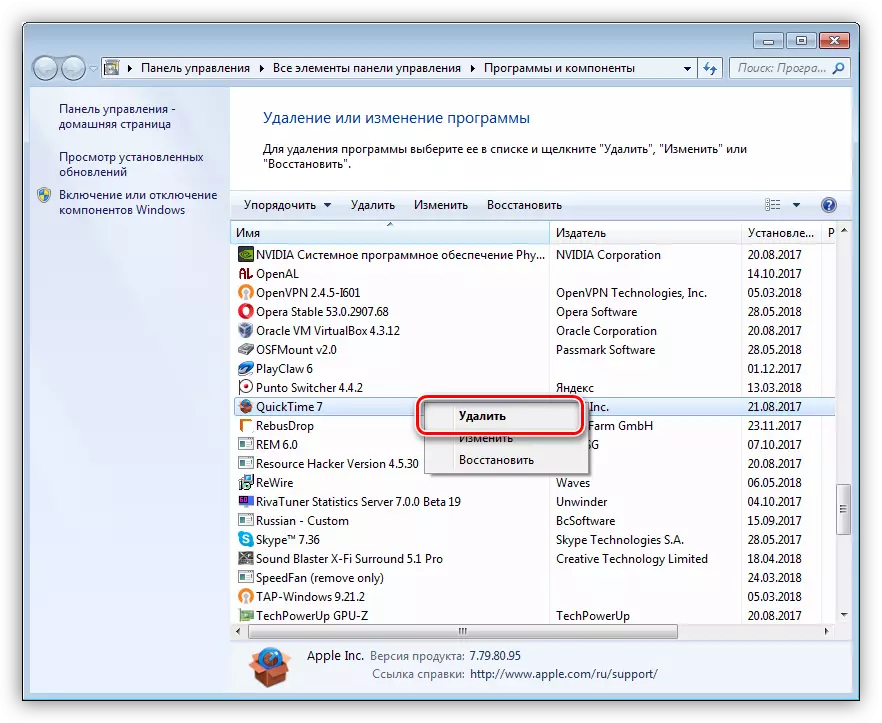
- Программанын жергиликтүү тургундары ачылып, биз бардык зарыл иш-аракеттерди жасайбыз.
2-ыкма: Системалар
Тутум шаймандары боюнча, биз "алыскы иш тактасына туташуу" функциясын Windowsко орнотууңузду билдирет. Бул жерде администрация РДПнын кардарын колдонуу менен жүргүзүлөт. TeamViewer менен аналогия боюнча, иш столунун алыскы компьютеринин иш кагаздарын жүргүзө турган өзүнчө терезеде жүргүзүлөт.Кененирээк маалымат: Алыскы компьютерге туташыңыз
Программалардын uninstallation биринчи жагынан, бул кол менен же башкарылган компьютерге орнотулган программаны колдонуу менен жүргүзүлөт.
Корутунду
Көрүнүп тургандай, алыскы компьютерден программаны жок кылыңыз. Бул жерде эң негизги нерсе, биз белгилүү бир иш-аракеттерди жасоону пландаштырган тутумдун ээси биздин макулдугубузду бериши керек экендигин унутпаңыз. Болбосо, камакта өтө жагымсыз жагдайга туш болуу коркунучу бар.
